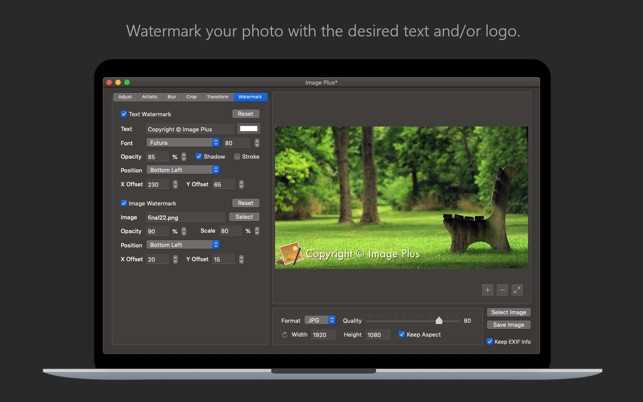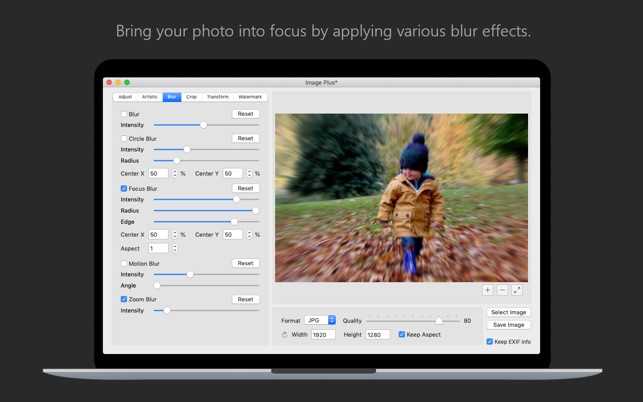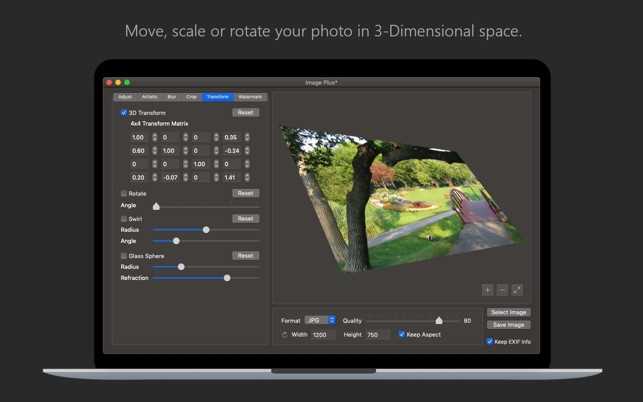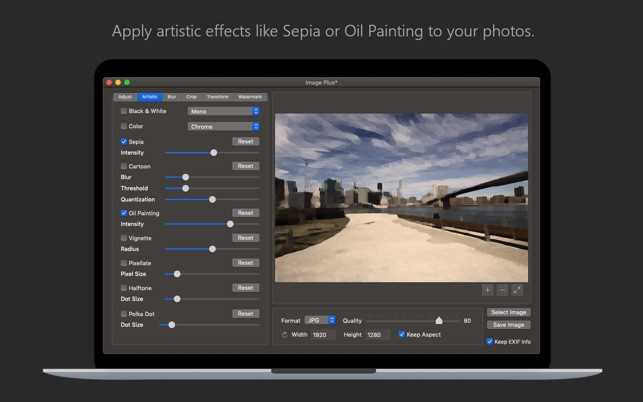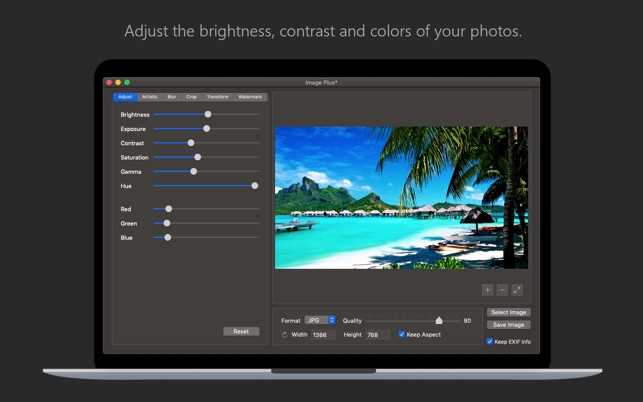0
Image Plus
Affinez, filigrane, redimensionnez, faites pivoter, convertissez et appliquez des effets artistiques à vos photos à l'aide d'Image Plus.
- Payante
- Mac
Affinez, filigrane, redimensionnez, faites pivoter, recadrez, convertissez et appliquez des effets artistiques à vos photos à l'aide d'Image Plus.Si vous avez des photos sur votre Mac qui doivent être ajustées et filigranées, vous avez de la chance.Image Plus est une solution de traitement photo tout-en-un que tout photographe ou graphiste devrait avoir dans son jeu d'outils.Mais voici ce que Image Plus a à offrir: - Ajustez les propriétés suivantes de votre photo: * Luminosité (rendez votre photo plus sombre ou plus lumineuse) * Exposition (changez l'exposition de votre photo) * Contraste (changez le contraste de votre photo) *Saturation (augmentez ou diminuez le niveau de saturation de votre photo) * Gamma (modifiez le gamma de votre photo) * Teinte (modifiez la teinte de votre photo) * Valeurs RVB (modifiez indépendamment les canaux rouge, vert et bleu de votre photo) -Appliquez les effets artistiques suivants à votre photo: * Noir et blanc: Mono, Noir, Tonal * Couleur: Chrome, Fondu, Instantané, Traiter, Transfert * Sépia (rend votre photo ancienne) * Dessin animé (donne à votre photo l'apparence d'un dessin animé) * Peinture à l'huile (fait ressembler votre photo à une peinture à l'huile) * Vignette (rend votre photo plus sombre sur les bords) * Pixellisée (pixellise votre photo) * Demi-teinte (fait ressembler votre photo à une photo de journal) * Polka Dot (transforme votrephoto dans une collection de points colorés) - Appliquez les effets de flou suivantsà votre photo: * Flou standard (applique un effet de flou standard à votre photo) * Flou circulaire (applique uniquement le flou à une zone circulaire de votre photo) * Flou de mise au point (applique un effet de flou sur les régions extérieures de votre photo, apportant une certainezone de mise au point) * Flou de mouvement (applique un effet de flou qui donne à votre photo une impression de mouvement) * Flou de zoom (applique un effet de flou qui donne à votre photo un mouvement de zoom) - Recadrez votre photo: * Recadrez automatiquement votre photo à l'un desles rapports d'aspect suivants: 1: 1, 4: 3, 3: 2, 16:10, 16: 9 * Sélectionnez le coin où commence la zone de recadrage * Utilisez des pixels ou des pourcentages pour définir la zone de recadrage * Prévisualisez la zone de recadrage…